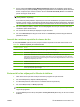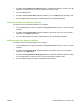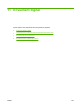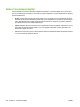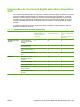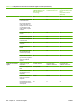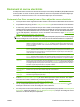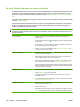HP CM8060/CM8050 Color MFP with Edgeline Technology - Guia de l'administrador del sistema
11. Si heu seleccionat Show Preview Before Sending Fax (Mostra la visualització prèvia abans
d'enviar el fax) a la pestanya Setup (Configuració), apareixerà una visualització prèvia de la tasca
de fax. Comproveu que el fax és correcte i feu clic a Preview and Send (Mostra la visualització
prèvia i envia'l) per enviar el fax.
NOTA: La funció de visualització prèvia no està disponible quan s'utilitza Point and Print
(Assenyalament i impressió).
Point and Print (Assenyalament i impressió) és una funció del Windows que permet connectar-se,
imprimir o enviar un fax a una impressora remota sense utilitzar els discos d'instal·lació. Els fitxers
i la informació de configuració es descarreguen automàticament del servidor d'impressió al client.
12. Feu clic a View (Visualitza) o utilitzeu el menú desplegable de zoom per canviar la mida de la
visualització prèvia del document.
13. Feu clic als botons de fletxa per desplaçar-vos pel document.
14. Feu clic a Send Fax (Envia fax) per enviar el fax o a Cancel Fax (Cancel·la fax) per editar els
paràmetres del fax.
Inserció de caràcters especials al número de fax
El camp Fax Number (Número de fax) accepta caràcters especials a més dels números del 0 al 9.
Taula 10-3 Caràcters especials per a números de fax
Caràcter especial Funció
- La inserció d'un guió al número de fax fa que sigui més fàcil de llegir.
( i ) La inserció de parèntesis al número de fax fa que sigui més fàcil de llegir.
[ i ] Els claudàtors d'obertura i de tancament permeten ocultar una part del número de fax perquè no
s'imprimeixi a la portada del fax, als informes de trucades o a les comunicacions per correu electrònic.
Per exemple, pot ser que un número de fax inclogui un codi d'accés de targeta telefònica. Escriviu-lo entre
claudàtors per impedir que es mostri.
* L'asterisc es transmet com un to.
# El coixinet es transmet com un to.
, Una coma representa una pausa de dos segons quan es marca el número de fax. Inseriu diverses comes
si voleu que la pausa sigui més llarga.
Enviamet d'un fax mitjançant la llibreta de telèfons
1. Obriu el document que voleu enviar per fax amb el programa en què s'ha creat.
2. Feu clic a File (Fitxer) i després a Print (Imprimeix).
3. A la llista d'impressores, seleccioneu el controlador Send Fax (Envia fax).
4. Feu clic a OK (D'acord) o a Print (Imprimeix).
NOTA: Feu clic al botó que envia un document al dispositiu. El nom d'aquest botó pot variar
segons els programes.
5. A l'opció Fax To (Envia el fax a) del quadre de diàleg Send Fax (Envia fax), feu clic a la icona de
la llibreta.
CAWW Ús del Windows PC Fax Send 197